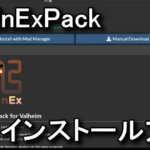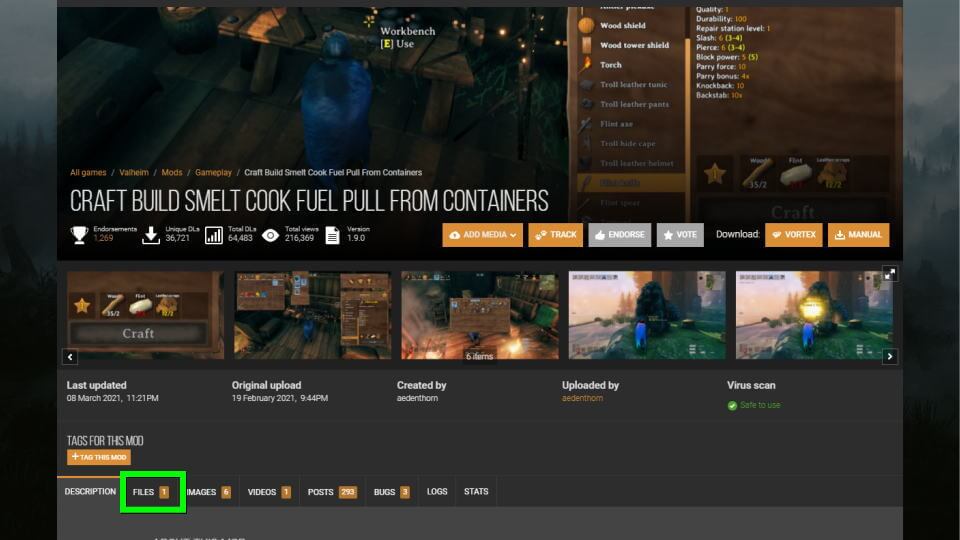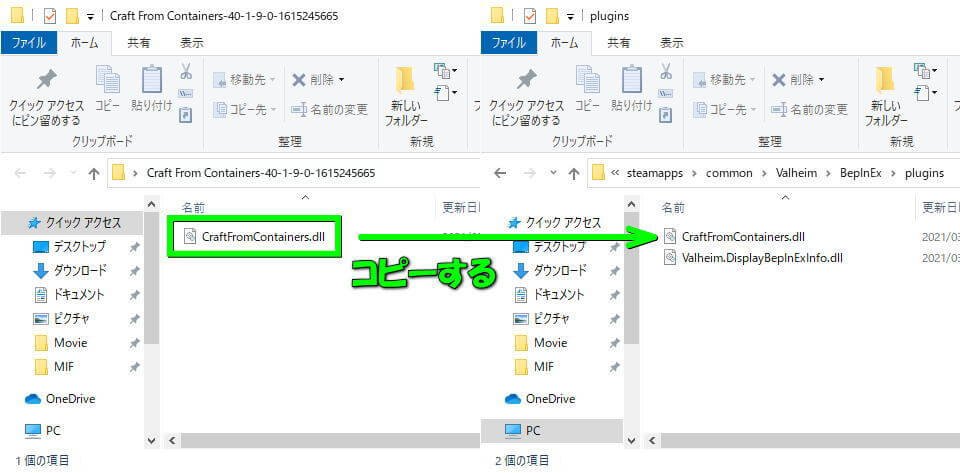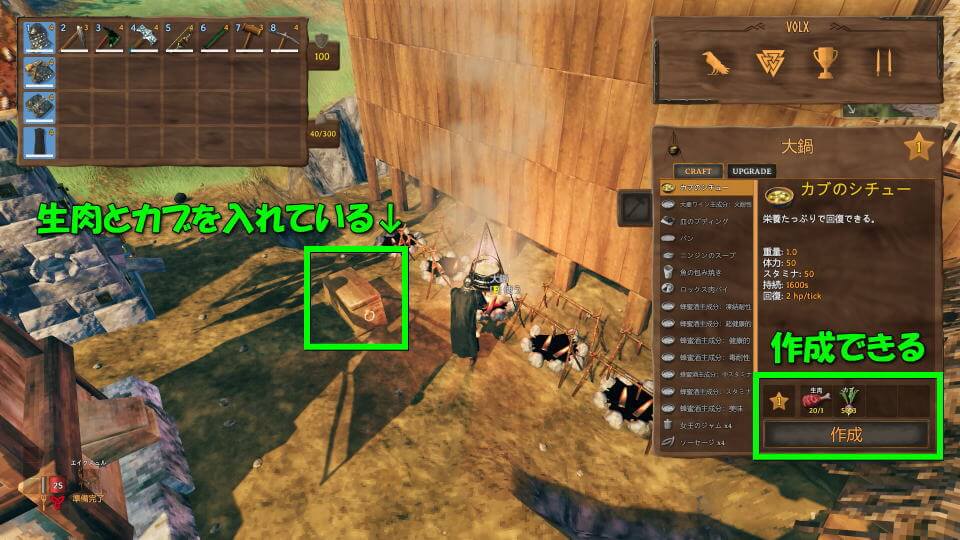アイテムのクラフトや調理に、チェストに収納したアイテムが利用可能となるMODのCraft From Containers。
今回の記事ではこの「Craft From Containers」の導入方法と、インストールによる影響について解説します。
MODをインストールする方法
ValheimへのMOD適用には事前に「BepInExPack Valheimの導入」と「Nexus Modsへの登録」が必要です。
どちらも別記事にて解説していますので、MODをインストールする前にこれらの準備をお願いいたします。
-

-
【Valheim】BepInExPack Valheimの導入方法【MOD】
Nexus Modsで様々なMODをダウンロードし、それらを適用するために必要となるBepInExPack for Valheim。
今回の記事ではこの「BepInExPack Valheim」の導入する方法と、Valheimのインストール場所を解説します。続きを見る
-


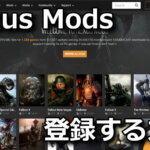
-
【MOD】Nexus Modsに登録する方法【ダウンロード】
様々なゲームのMOD(改造プログラムやファイル)を配布しているサイトとして、最大手のNexus Mods。
今回の記事ではこの「Nexus Mods」に登録し、各ゲームのMODをダウンロードする方法を解説します。続きを見る
Craft From Containersのダウンロード方法
Craft From Containersをダウンロードするには、まず下のボタンから「Craft From Containers」に移動します。
Craft From Containersに移動したら、タブの中から「FILES」を選択します。
FILESが開いたら、右側の「MANUAL DOWNLOAD」を選択します。
Craft From Containersのインストール方法
ダウンロードした「Craft From Containers-40-1-9-0-1615245665.zip」を解凍します。
解凍したフォルダ内部にある「CraftFromContainers.dll」を、BepInExの「plugins」にコピーします。
Craft From Containersの有効化による変化
Craft From Containersが有効化されると、クラフト時に付近にあるチェストが参照されます。
つまりインベントリーが空の状態であっても、収納しているアイテムの数だけクラフトできます。
またこの機能はアイテムクラフトだけではなく、調理時にも有効となります。
もしクラフトや調理ができない場合は、素材を入れたチェストの位置が遠いことが考えられます。
さらに資材があれば建築物も設置することができ、便利にゲームを進行できるでしょう。
ちなみにこのMODに関する設定は「aedenthorn.CraftFromContainers.cfg」や「aedenthorn.ClockMod.cfg」を編集します。
どちらのファイルも「BepInEx」内にある「config」の中にあります。


🛒人気の商品が日替わりで登場。毎日お得なタイムセール
📖500万冊の電子書籍が読み放題。Kindle Unlimited
🎵高音質な空間オーディオを体験しよう。Amazon Music Unlimited
🎧移動中が学習時間。Audible 30日間無料体験キャンペーン
📕毎日無料で読めるマンガアプリ「Amazon Fliptoon」